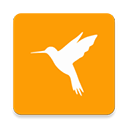《obs studio》设置编码器教程
- 来源:互联网
- 作者:未知
- 编辑:谷子
OBS Studio设置编码器的方法简便且灵活,用户可以根据自身需求选择合适的编码器。具体步骤如下:首先打开OBS Studio,进入设置界面,然后点击“输出”选项,接着在编码器下拉菜单中选择所需的编码器,如软件编码器x264或硬件编码器NVIDIA NVENC、AMD HW Encoder等。
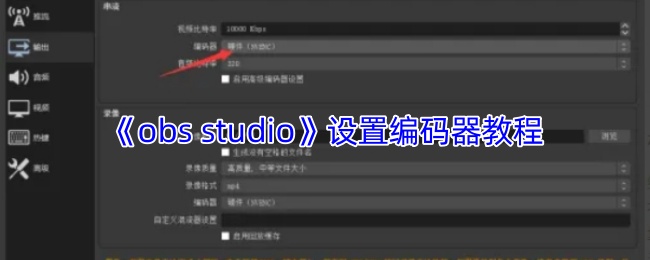
obs怎么设置编码器?
1、打开 OBS Studio 软件,进入主界面。
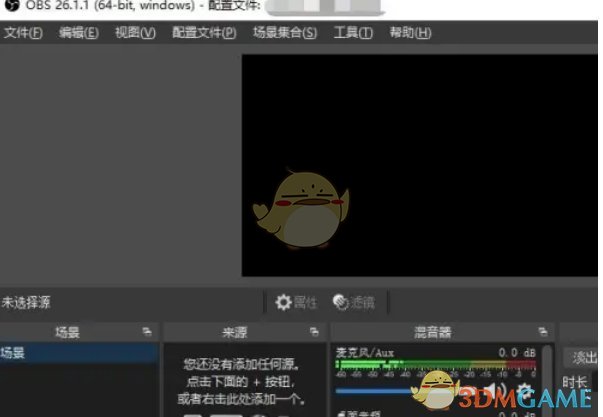
2、点击顶部菜单栏的 “设置”(Settings),或直接点击工具栏中的“设置”图标。
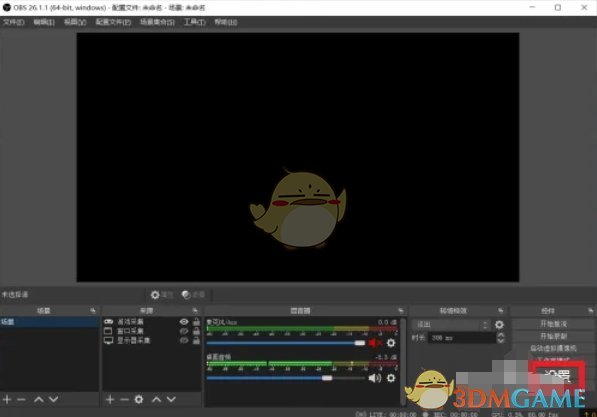
3、在设置窗口中,选择左侧的 “输出”(Output)选项卡。根据需求选择以下编码器之一。
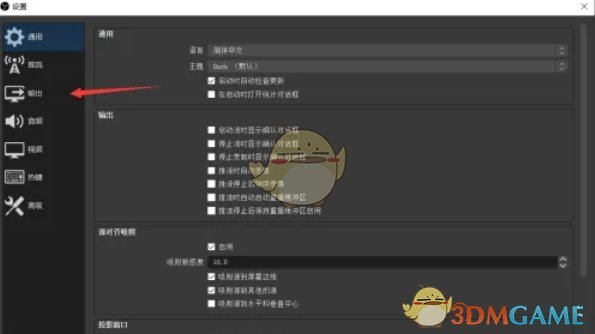
4、根据选择的编码器,调整以下关键参数:
比特率(Bitrate):
控制视频质量与文件大小。直播建议 2500-6000 kbps(1080p),录像可更高。
关键帧间隔(Keyframe Interval):
通常设为 2 秒(即 60 帧/秒下为 120 帧),避免过高导致兼容性问题。
CPU 使用预设(x264):
平衡画质与性能,如“veryfast”适合大多数场景,“slow”可提升画质但增加 CPU 负载。
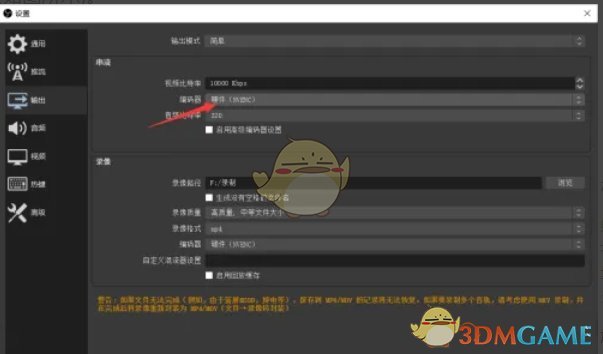
5、点击 “确定”(OK)或 “应用”(Apply)保存更改。进行一次测试直播或录制,观察画面流畅度、CPU/GPU 占用率及文件大小,必要时微调参数。
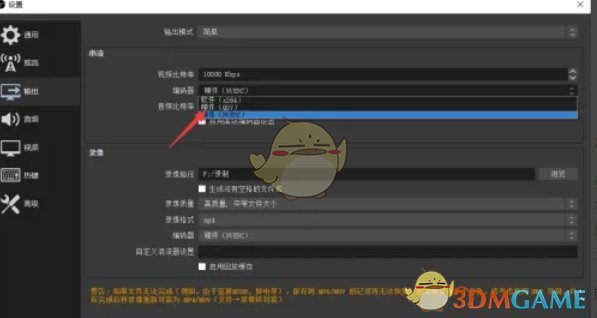
以上就是小编带来的obs怎么设置编码器?obs studio设置编码器教程,更多相关资讯教程,请关注3DM手游网。
本文内容来源于互联网,如有侵权请联系删除。

-
《漫威终极逆转》评测:每局三分钟,随机又公平
手游评测 |廉颇
-
《逆水寒》手游2.0新赛年评测:国风朋克来袭
手游评测 |廉颇